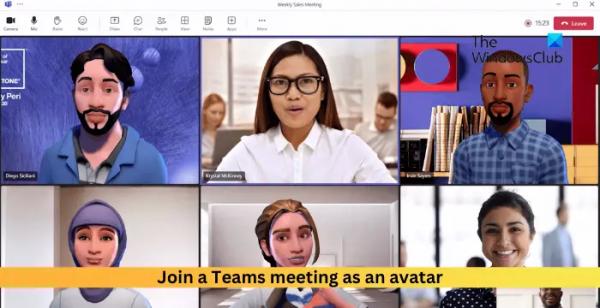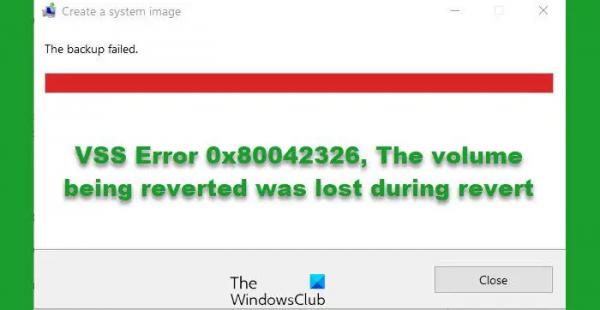В этом посте показано, как присоединиться к собранию Teams в качестве аватара. Microsoft Teams — это платформа для совместной работы и повышения производительности, которая облегчает командную работу и улучшает организационную коммуникацию. Недавно компания представила новую функцию, которая позволяет пользователям присоединяться к собраниям в качестве аватара, и в этом посте мы покажем вам, как ее использовать.
Как присоединиться к собранию Teams в качестве аватара?
Выполните следующие действия, чтобы присоединиться к собранию Teams в качестве аватара:
1. Откройте Teams, выберите «Приложения» слева, найдите аватары и нажмите «Открыть».
Программы для Windows, мобильные приложения, игры — ВСЁ БЕСПЛАТНО, в нашем закрытом телеграмм канале — Подписывайтесь:)
2. Нажмите + > Создать новый, чтобы начать создание аватара.
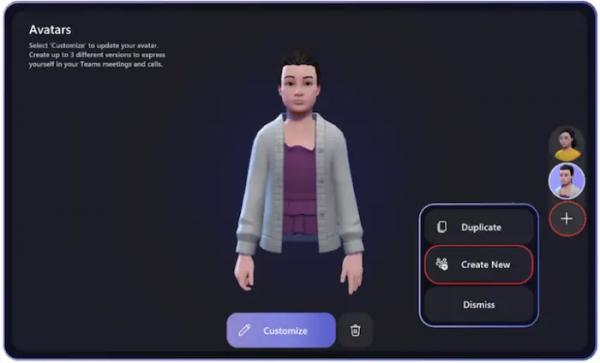
3. Затем выберите базовый аватар, чтобы начать, и после завершения выберите «Использовать аватар».
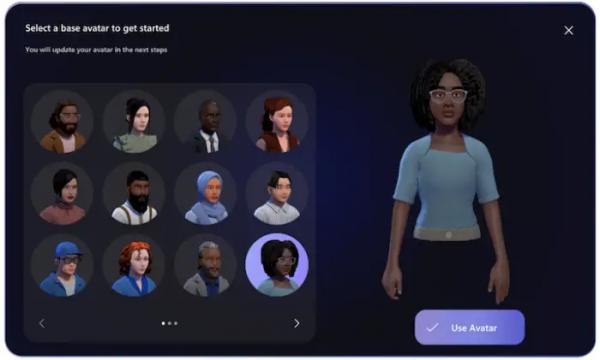
4. Создав аватар, присоединитесь к собранию, выключите камеру, разверните раздел «Эффекты и аватары», выберите свой аватар и нажмите «Присоединиться сейчас».
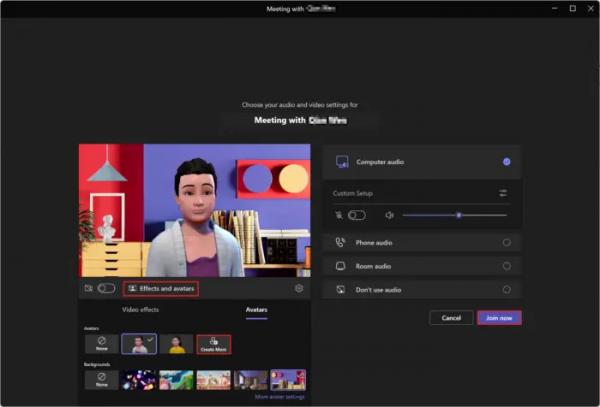
5. И вуаля! Теперь вы успешно присоединились к собранию Teams в качестве аватара.
Я надеюсь, что эти шаги помогут вам.
Что такое аватар Microsoft Teams?
Аватар Microsoft Teams позволяет пользователям общаться с другими пользователями Teams без использования камер. Это дает пользователям виртуальное представление о себе во время видеозвонков и показывает свое присутствие, сохраняя при этом конфиденциальность.
Читайте: Как присоединиться к собранию Microsoft Teams без учетной записи.
Почему мой аватар не отображается на собраниях Microsoft Teams?
Если аватары не отображаются в Teams, убедитесь, что приложение включено. Для этого откройте центр администрирования Teams, перейдите к приложениям Teams, найдите аватары и установите флажок «Разрешено».